編輯:Android開發環境
Android Studio包含一個叫主題編輯器的可視的助手,可以提供以下功能:
1、 創建和更改你的app主題
2、 為不同的資源適應主題
3、 普通的UI顏色更改的實時顯示
主題編輯器
這一節描述如何訪問主題編輯器。
訪問主題編輯器
這裡有兩種方式來打開主題編輯器:
1、 在一個打開的樣式XML文件,比如styles.xml,在窗口的右上角點擊Open editor
2、 在Tools菜單,點擊Android > Theme Editor
主題編輯器概覽
主題編輯器的主屏幕分成兩部分。左邊顯示的特定的UI元素,比如app bar或者一個按鈕。編輯器右邊顯示的是當前被預覽的主題。
主題和顏色
主題編輯器允許你創建新的主題,更改現有的主題並且更改組成組成主題的顏色。
創建新的主題
創建一個新的主題,跟隨如下幾步:
1、 在主題編輯器右側,打開Theme下拉菜單
2、 單擊Create New Theme
3、 在New Theme對話框中,輸入新的主題的名字
4、 在Parent theme name列表中,單機選擇要繼承的父主題
重命名主題
重命名主題,可以遵循如下幾步:
1、 在主題編輯器右側,打開Theme下拉菜單
2、 單擊Rename theme-name
3、 在Rename對話框,輸入一個新的主題名字
4、 (可選)查看效果,可以點擊Preview
5、 如果想應用更改,點擊Refactor
更改顏色資源
要想更改一個已經存在的顏色資源,比如colorPrimary,跟隨如下幾步:
1、 選擇資源名稱左邊的色塊,會彈出Resources對話框,這個對話框左邊會顯示一個顏色列表,在右邊顯示選中資源的設置和信息。
2、 為主題資源設置一個顏色
 Android 操作系統的內存回收機制詳解
Android 操作系統的內存回收機制詳解
Android APP 的運行環境 Android 是一款基於 Linux 內核,面向移動終端的
 Android Studio制作.so庫教程
Android Studio制作.so庫教程
前言 因為工作需要可能要用到JNI開發,本篇文章就分享一下我在這方面的實踐,以前我們使用Eclipse做NDK開發,非常麻煩,需要配cygwin的
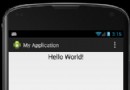 Android Studio(八):使用Layout Editor設計UI
Android Studio(八):使用Layout Editor設計UI
Android Studio提供了一個高級的布局編輯器,允許你拖拽控件,在編輯XML之後可以實時預覽。 在布局編輯器中,你在文字視圖和設計視圖直接
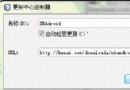 怎樣在NetBeans上搭建Android開發環境
怎樣在NetBeans上搭建Android開發環境
正像大家看到的,Android開發環境最常見的莫過於Eclipse + ADT